正常情況下,用戶在Windows10系統中連接無線後,就可以直接使用網絡了。不過,最近有些朋友發現自己的電腦連接無線後,總會彈出windows安全,網絡身份驗證的窗口,感覺很是煩惱,那麼如何解決呢?下面,小編就為大家分享下具體方法。
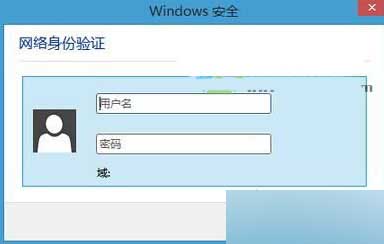
解決方法如下:
1、首先右鍵點擊開始菜單,選擇“計算機管理”。如圖所示:
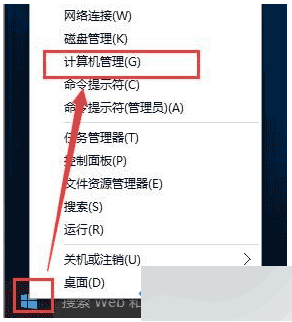
2、打開計算機管理窗口後,單擊“服務”,在右側列表中找到“Wired AutoConfig”與“WLAN Autoconfig”兩項服務,查看是否處於正在運行狀態。如圖所示:
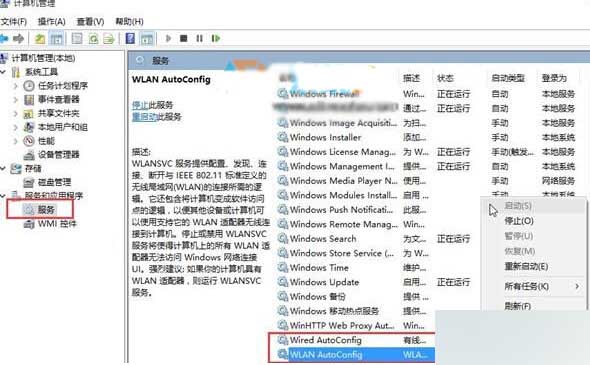
3、隨後右鍵桌面網絡圖標,選擇打開“網絡和共享中心”,在彈窗中點擊“更改適配器設置”,找到“以太網”圖標,右擊選擇“屬性”。如圖所示:
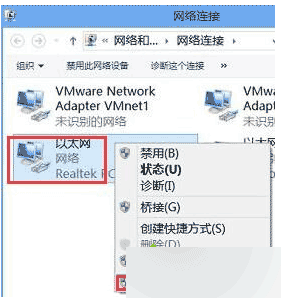
4、最後在以太網屬性窗口中,取消勾選“啟用IEEE 802.1X身份驗證”,點擊“確定”保存設置。如圖所示:
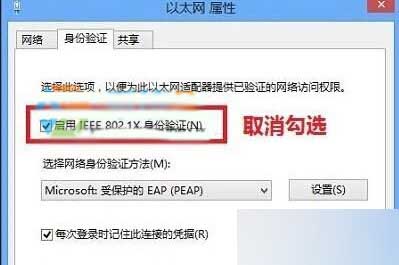
Win10連接Wifi會彈出“網絡身份驗證”窗口的解決方法就介紹到這裡了。我們在按照上面步驟設置後,就再也不會遇到身份驗證的窗口了。感興趣的朋友不妨試試看。